Les éléments dynamiques concernant l'événement - PROGRAMME
Le programme est un outil puissant qui permet de créer facilement un programme détaillé pour vos événements.
Vous pourrez concevoir un déroulé précis, qui inclut toutes les informations essentielles de l'événement.
L'ensemble du programme peut être organisé en se basant sur les articles ou créneaux horaires déjà définis pour l'événement, ce qui permet d'optimiser l'exploitation. Contrairement au déroulé classique, chaque utilisateur pourra voir clairement ce qui est à faire, quand et par qui.
Ce même programme pourra ensuite être utilisé pour générer des feuilles de route entièrement personnalisées, depuis l'outil présentation !
Au préalable : créez votre programme ligne par ligne
Le programme est proposé en option du logiciel. Contactez notre équipe pour plus d'informations.
1- A partir des champs dynamiques
Rendez-vous dans les champs dynamiques, puis dans l'onglet événement, vous retrouverez deux champs dynamiques :
- PROGRAMME TABLEAU CLIENT
- PROGRAMME TABLEAU INTERNE
💡Astuce : vous pouvez retrouver plus facilement vos champs dynamiques à l'aide de la recherche par mot clé !
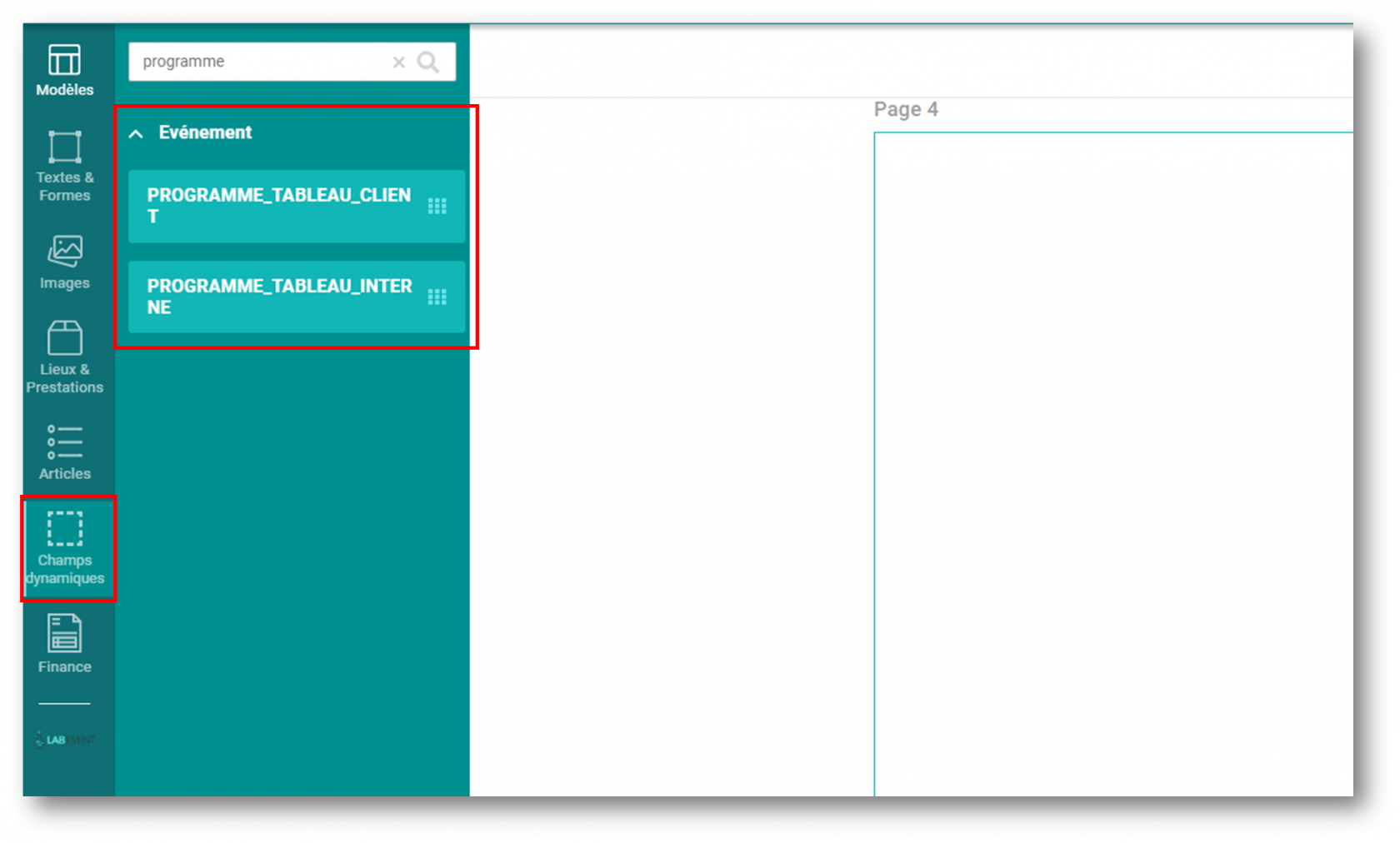
2- Ajouter les champs dynamiques à la présentation
💡Ces deux champs dynamiques reprennent de la même manière, le programme détaillé dans votre événement.
La différence réside dans le fait que le PROGRAMME TABLEAU CLIENT inclut les commentaires des clients, tandis que le PROGRAMME TABLEAU INTERNE intègre les commentaires internes de votre programme :Comment ajouter un commentaire à mes lignes et sous lignes ?
ATTENTION - les lignes et sous lignes de votre programme apparaîtront sur vos présentation UNIQUEMENT si :
- "VOIR" est coché
- Un champ a été sélectionné pour la colonne "QUI VOIT" :
> Client : pour le champ PROGRAMME TABLEAU CLIENT
> Interne : pour le champ PROGRAMME TABLEAU INTERNE
> Client + interne : pour les champs PROGRAMME TABLEAU CLIENT et PROGRAMME TABLEAU INTERNE 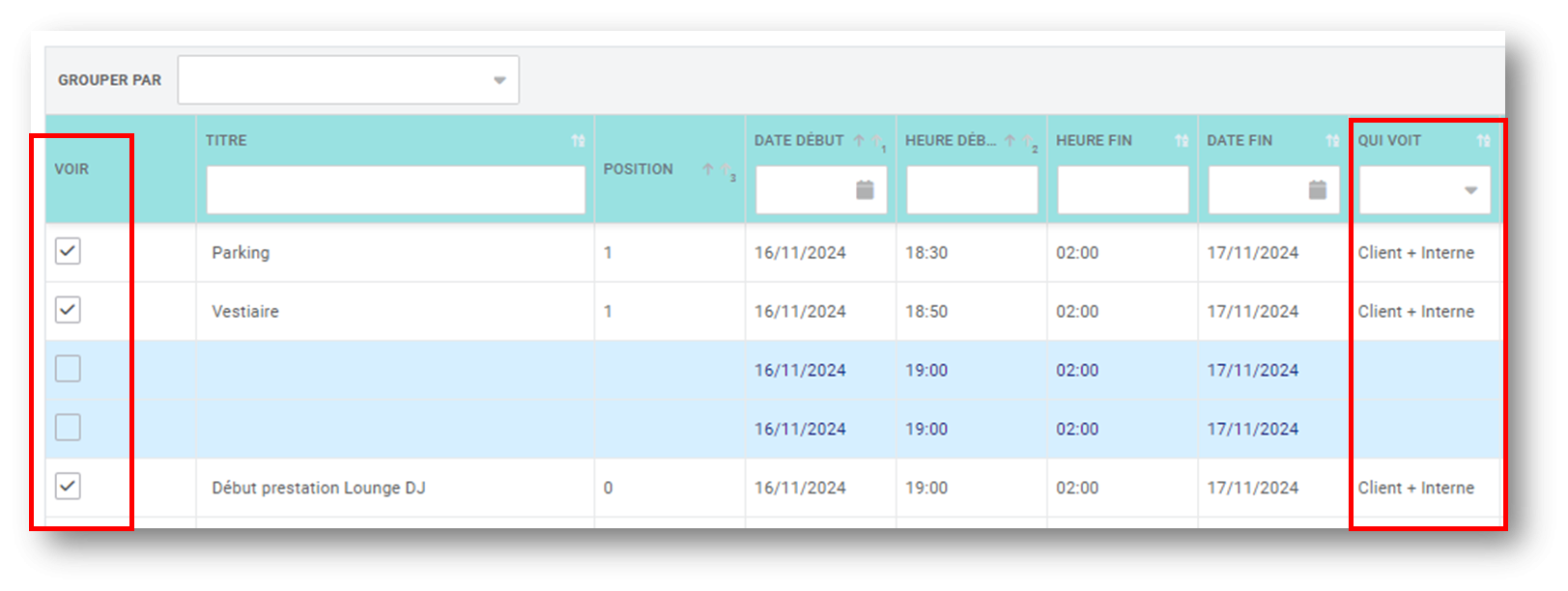
a- Sélectionner le format du tableau
En glissant déposant l'un des deux champs dynamiques, vous pourrez choisir le format adapté pour présenter votre tableau : 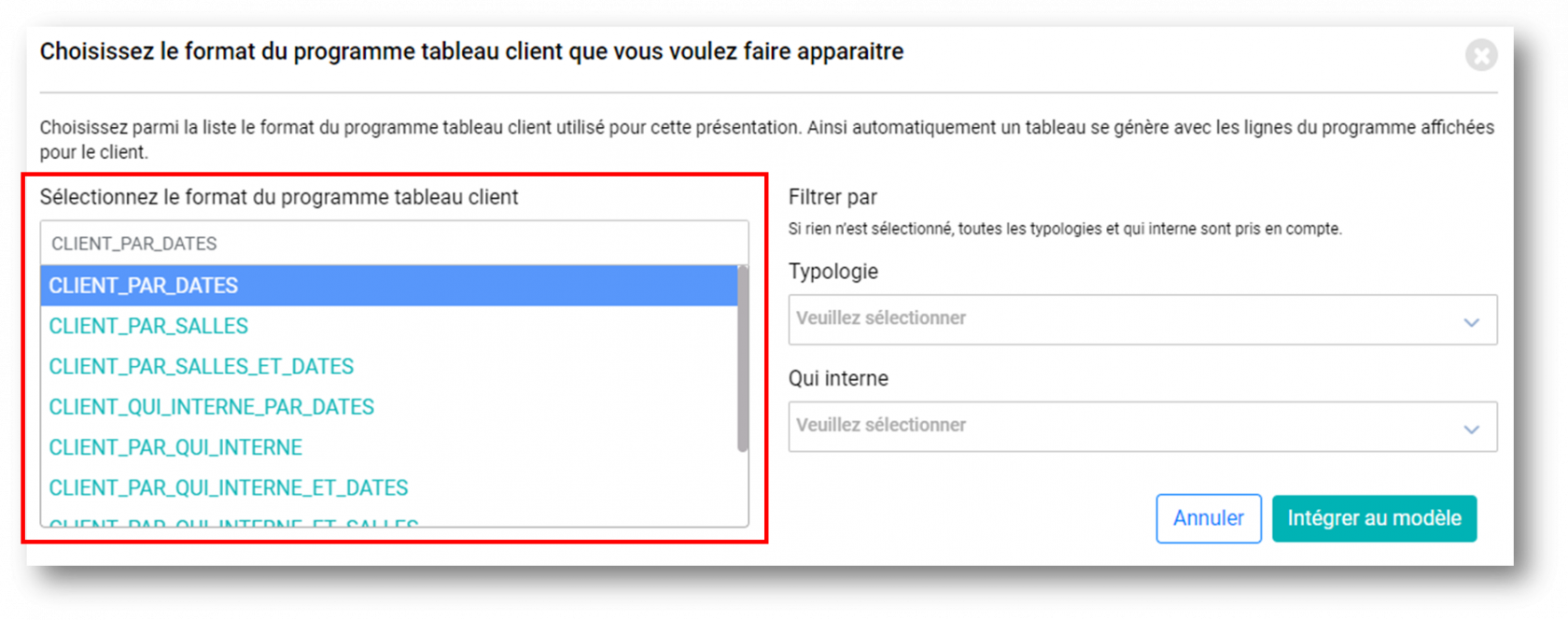
- PAR DATES : votre tableau programme sera regroupé par dates.
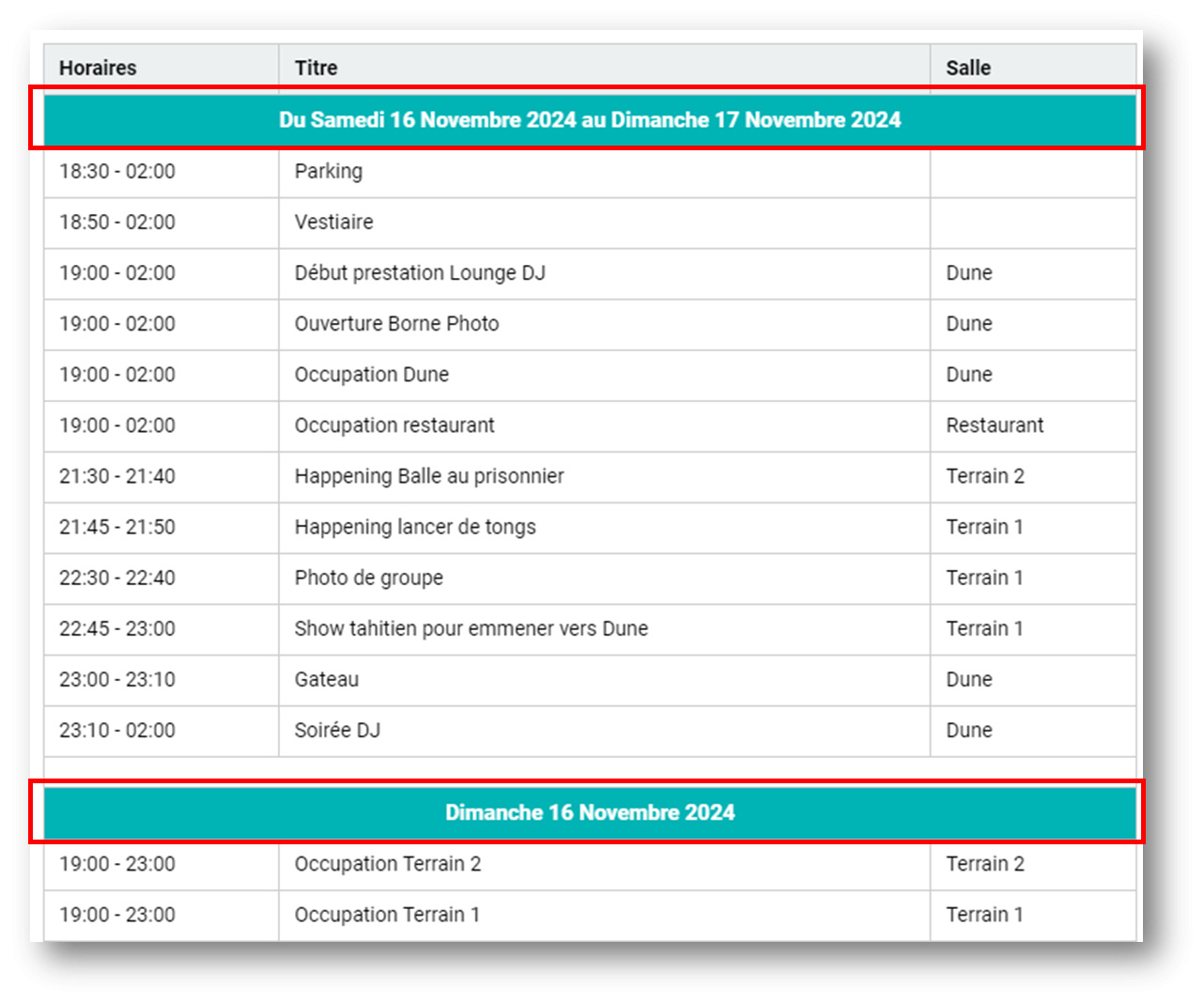
- PAR SALLES : votre tableau programme sera regroupé par salles.
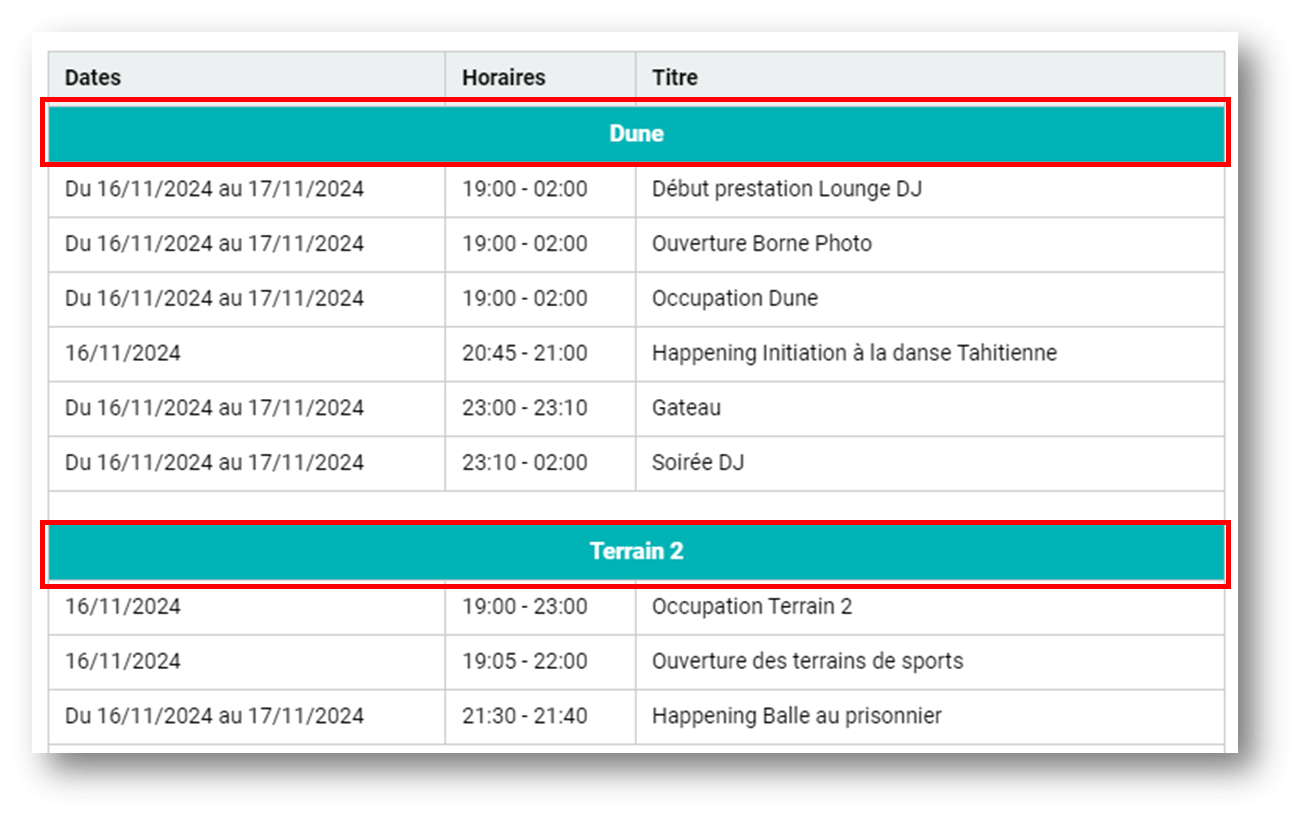
- PAR SALLES ET DATES : votre tableau programme sera regroupé par salles puis par dates.
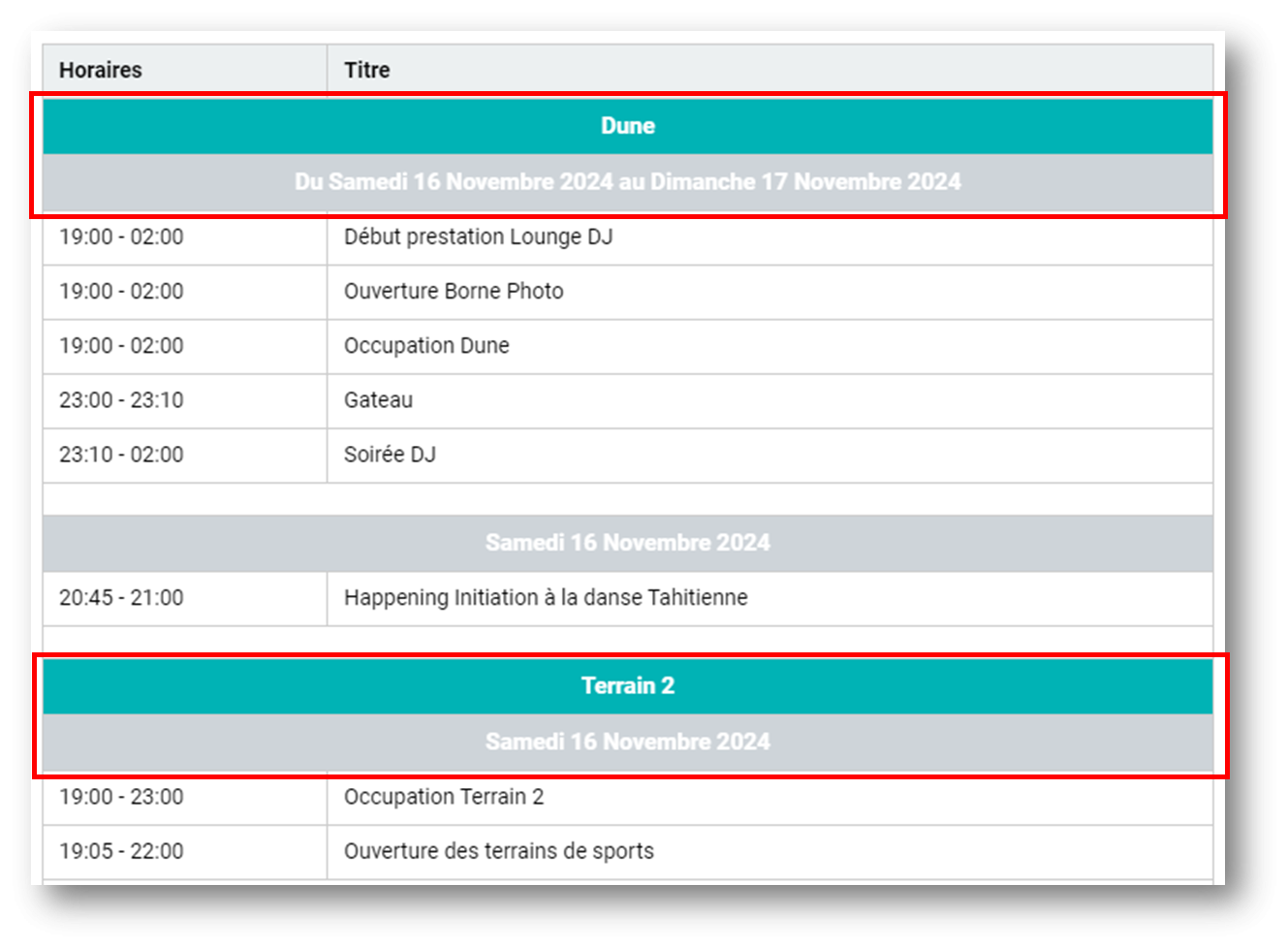
Les regroupements par salles sont valables uniquement pour les lignes principales. Si une sous ligne est associée à une salle différente de celle de la ligne principale, elle sera regroupée dans la salle de cette ligne principale.
Si aucune salle n'est mentionnée pour une ligne, celle-ci n'apparaîtra pas dans ce format.
- QUI INTERNE PAR DATES : votre tableau programme sera regroupé par DATES en y ajoutant une colonne QUI INTERNE.
Cela vous permettra de visualiser les lignes associées à vos utilisateurs.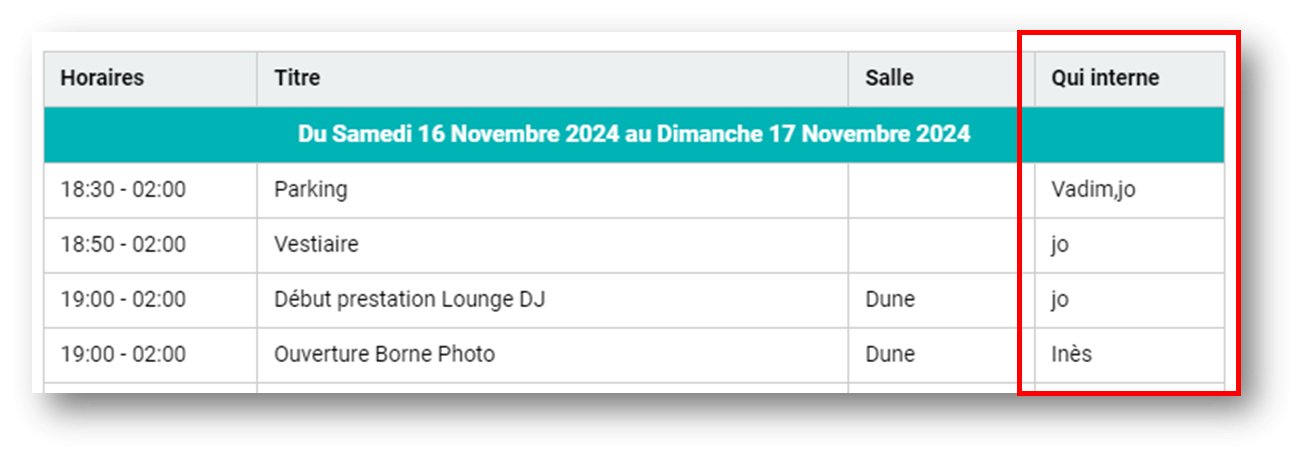
- PAR QUI INTERNE : votre tableau programme sera regroupé par QUI INTERNE.
Cela vous permettra de visualiser les lignes associées à vos utilisateurs.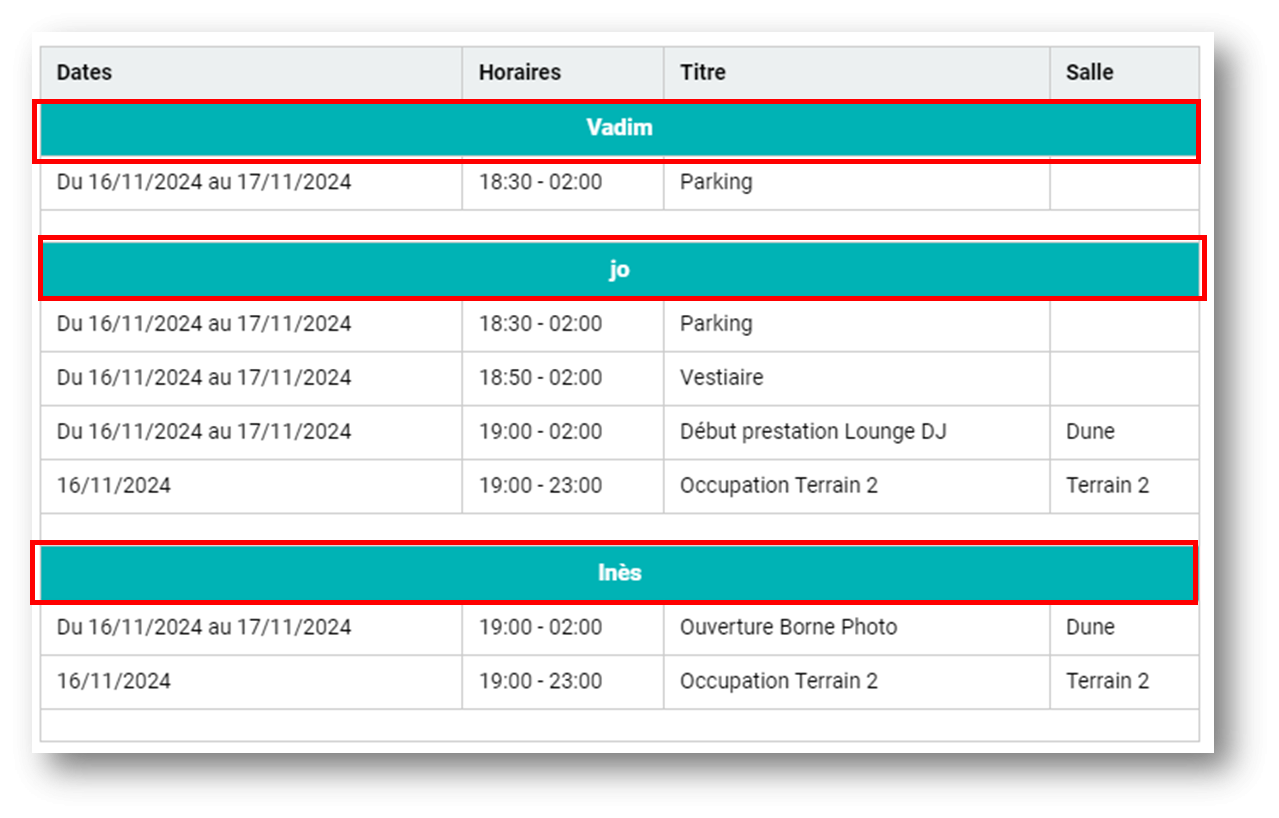
Les regroupements par QUI INTERNE sont valables uniquement pour les lignes principales. Si une sous ligne est associée à un utilisateur différent de celui de la ligne principale, cette sous ligne sera regroupée avec l'utilisateur de la ligne principale.
Si aucun utilisateur n'est mentionnée pour une ligne, celle-ci n'apparaîtra pas dans ce format.
💡Comment fonctionne l'affichage du QUI INTERNE pour les lignes et sous lignes ?
Exemple 1 - Vous associez à une ligne principale un utilisateur et des utilisateurs différents pour les sous lignes :
=> La ligne principale ainsi que les sous lignes associées seront regroupée sur l'utilisateur de la ligne principale :
Exemple 2 - Vous associez plusieurs utilisateurs à une ligne principale
=> Chaque utilisateur verra de la même façon les lignes et sous lignes associées :
- PAR QUI INTERNE ET DATES : votre tableau programme sera regroupé par QUI INTERNE puis par DATES.
Cela vous permettra de visualiser par dates les lignes associées à vos utilisateurs.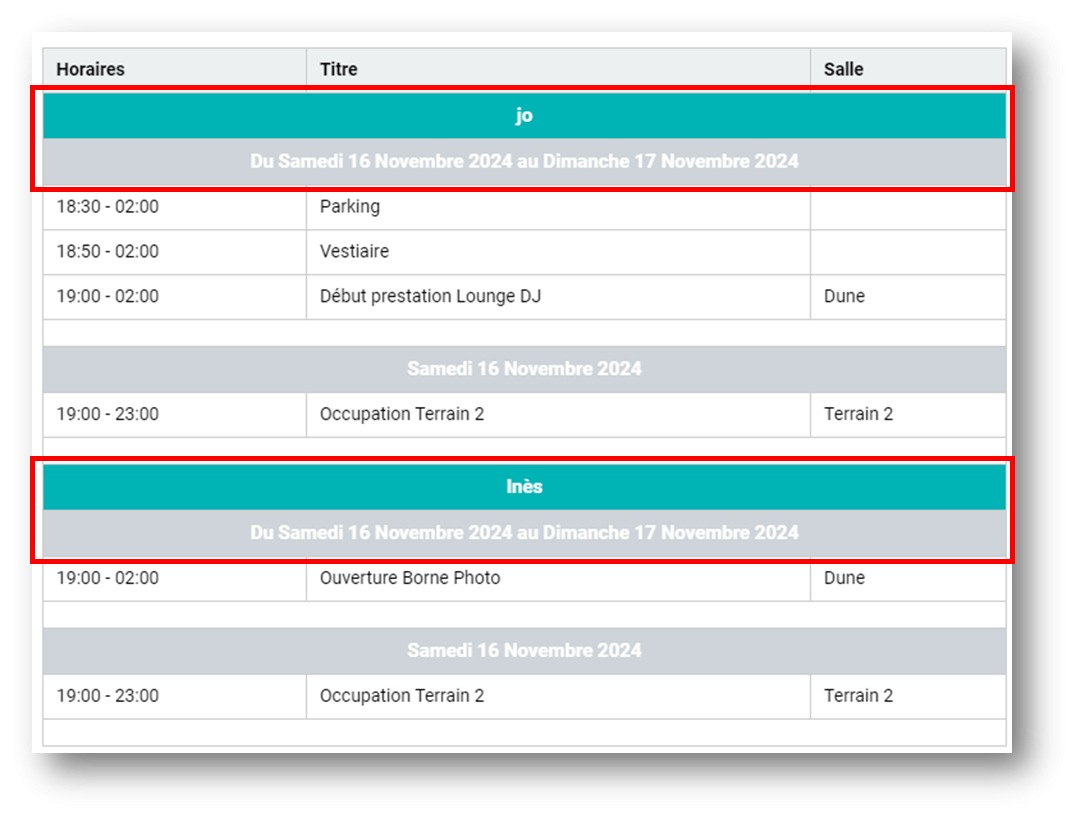
- PAR QUI INTERNE ET SALLES : votre tableau programme sera regroupé par QUI INTERNE puis par SALLES.
Cela vous permettra de visualiser par salles les lignes associées à vos utilisateurs.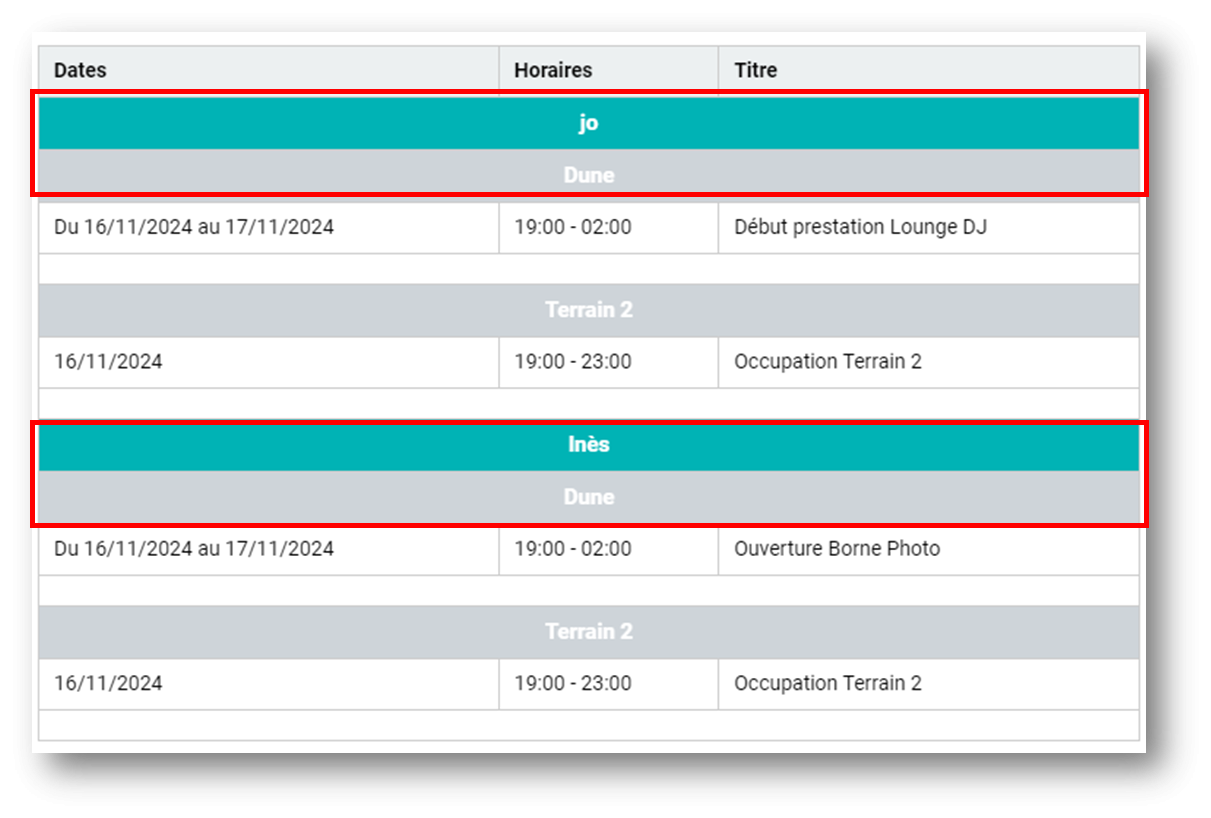
- QUI INTERNE PAR SALLES ET DATES : votre tableau programme sera regroupé par SALLES puis par DATES, en y ajoutant une colonne QUI INTERNE.
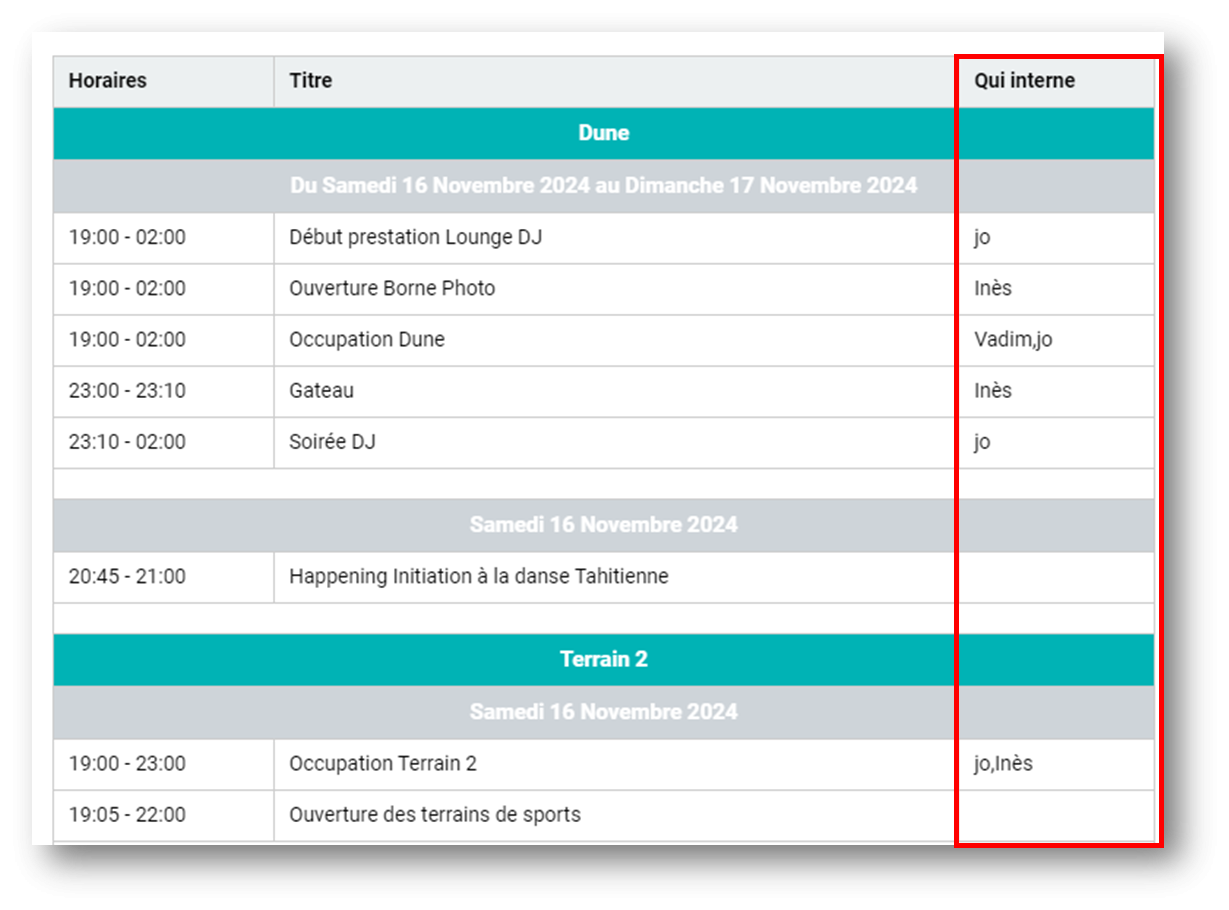
- QUI INTERNE PAR TYPOLOGIES ET DATES : votre tableau programme sera regroupé par TYPOLOGIES puis par DATES, en y ajoutant une colonne QUI INTERNE.
Vous pouvez structurer et organiser les lignes de votre programme à l'aide de typologies (catégories, classifications...) : créez vos typologies.
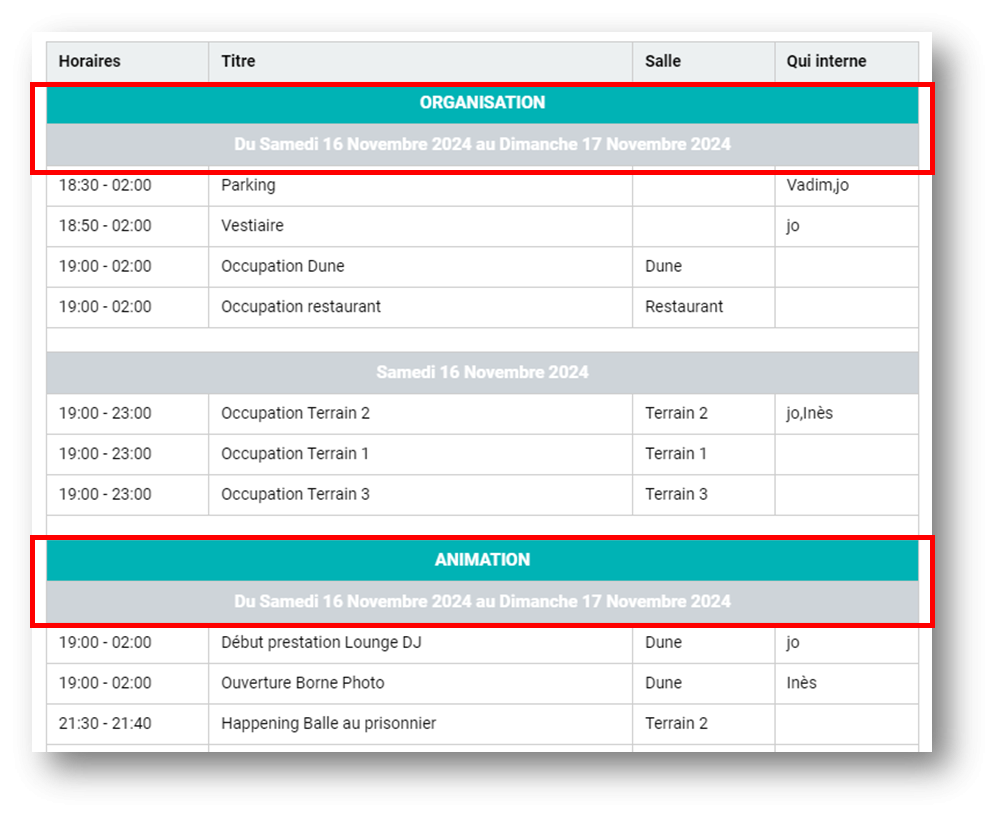
Les regroupements par TYPOLOGIES sont valables uniquement pour les lignes principales. Si une sous ligne est associée à une typologie différente de celle de la ligne principale, cette sous ligne sera regroupée avec la typologie de la ligne principale.
Si aucune typologie n'est mentionnée pour une ligne, celle-ci n'apparaîtra pas dans ce format.
b- Filtrer par
Pour affiner votre tableau et n'afficher que les informations dont vous avez besoin, vous avez la possibilité de filtrer le format du tableau du programme en utilisant deux filtres :
1- Par TYPOLOGIE : choisissez une ou plusieurs typologies pour l'affichage de votre tableau. 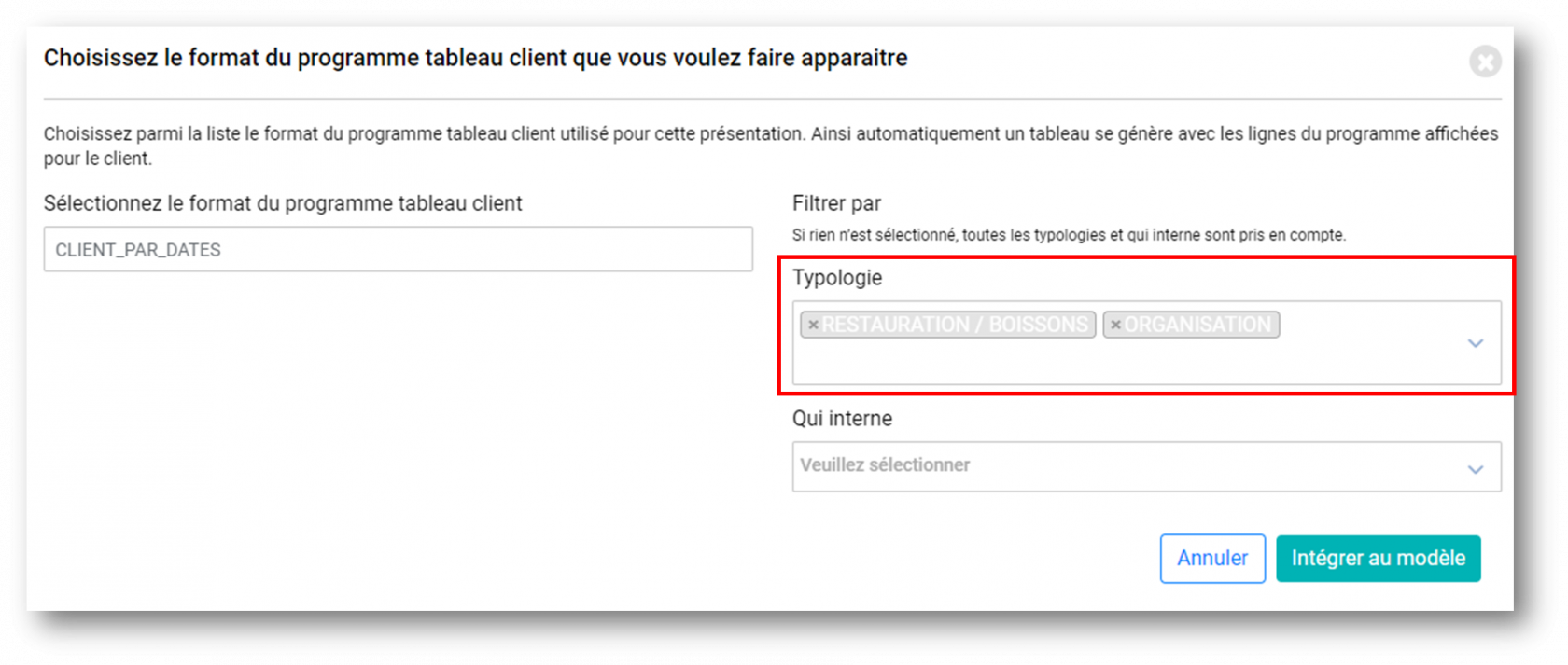
Seules les lignes et sous lignes associées à la ou les typologies sélectionnées apparaîtrons dans votre tableau.
Si une sous ligne a une typologie différente de celle de la sélection, elle n'apparaîtra pas pour la ligne principale à laquelle elle est associée.
💡Exemple : une ligne principale est associée à une typologie "ORGANISATION"
- La première sous ligne est associée à la même typologie "ORGANISATION"
- La seconde sous ligne est associée à une typologie différente "ANIMATION"
Le filtre par typologie choisi est "ORGANISATION" :
=> La sous ligne associée à la typologie "ANIMATION" n'apparaîtra pas dans le tableau :
2- Par QUI INTERNE : choisissez une ou plusieurs utilisateur "QUI INTERNE" pour l'affichage de votre tableau.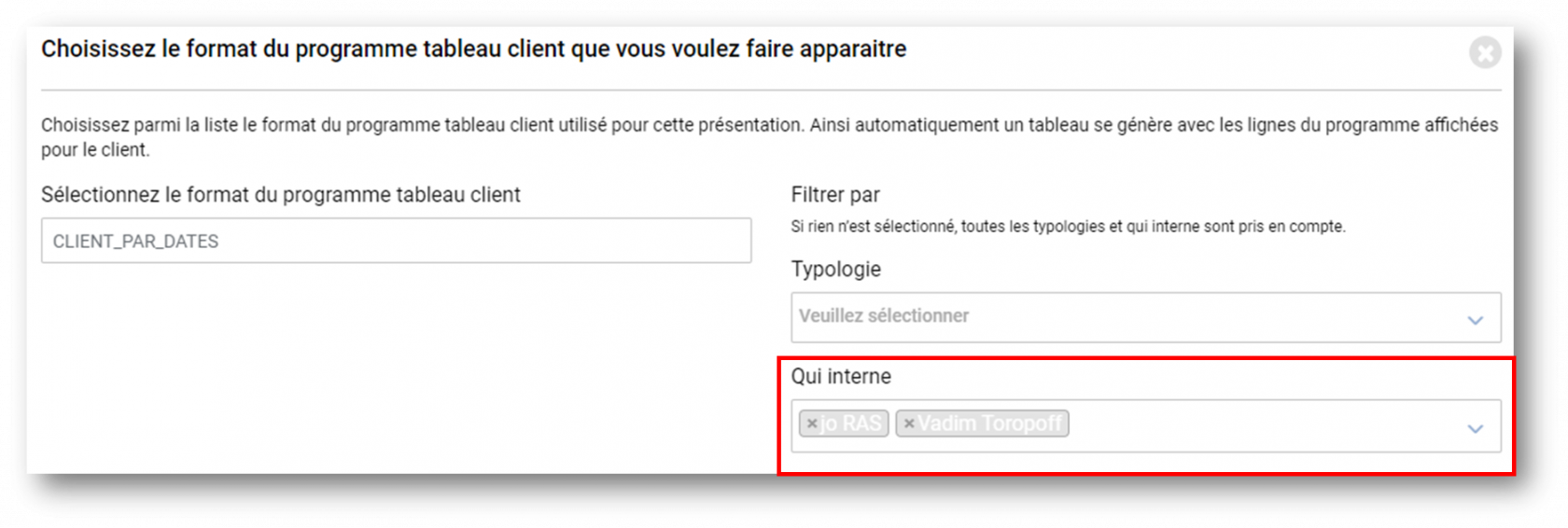
Seules les lignes et sous lignes associées à la ou les typologies sélectionnées apparaîtrons dans votre tableau.
Si une sous ligne a une typologie différente de celle de la sélection, elle n'apparaîtra pas pour la ligne principale à laquelle elle est associée.
💡Exemple - Une ligne principale est associée à un utilisateur "Jo"
- La première sous ligne est associée au même utilisateur "Jo"
- La seconde sous ligne est associée à un utilisateur différent "Inès"
Le filtre par QUI INERNE choisi est "Jo" :
=> La sous ligne associée à l'utilisateur "Inès" n'apparaîtra pas dans le tableau :



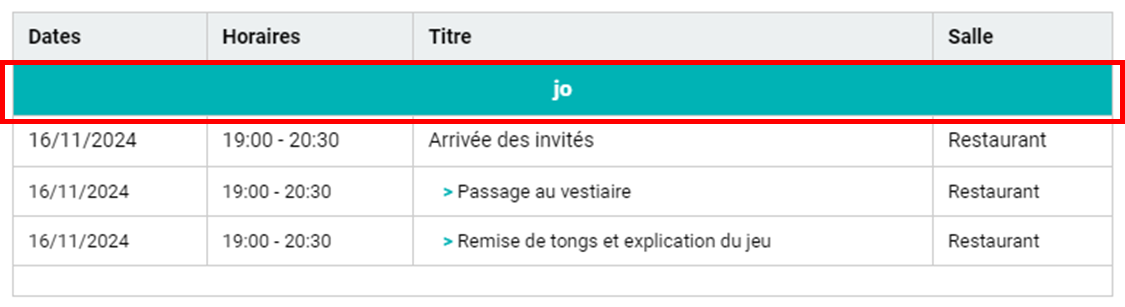

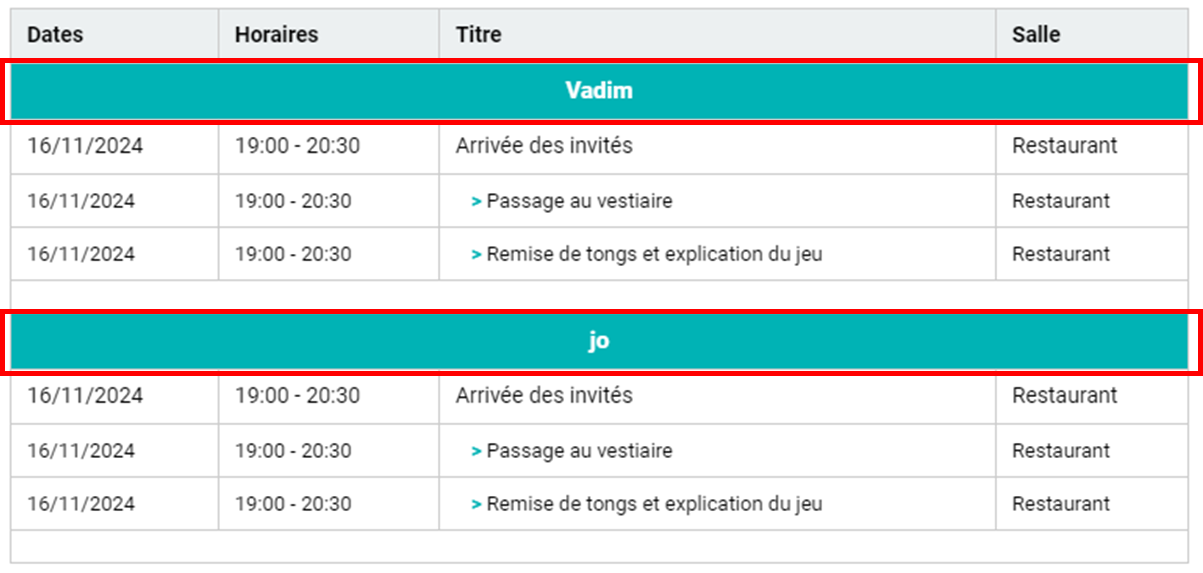

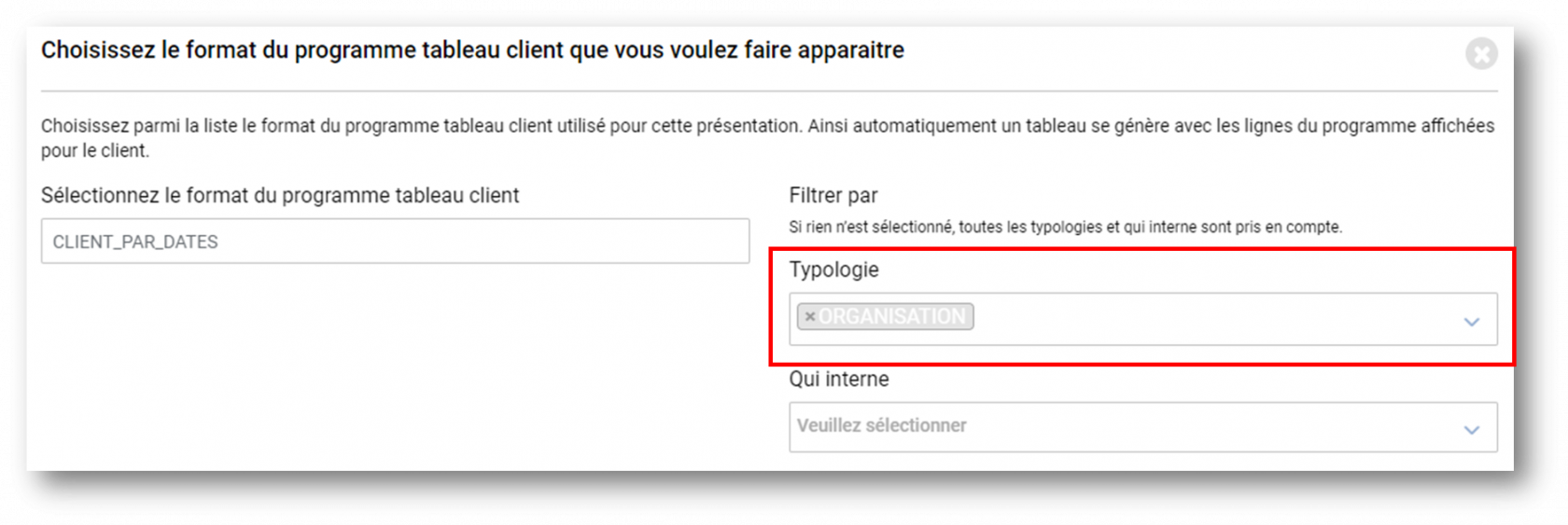


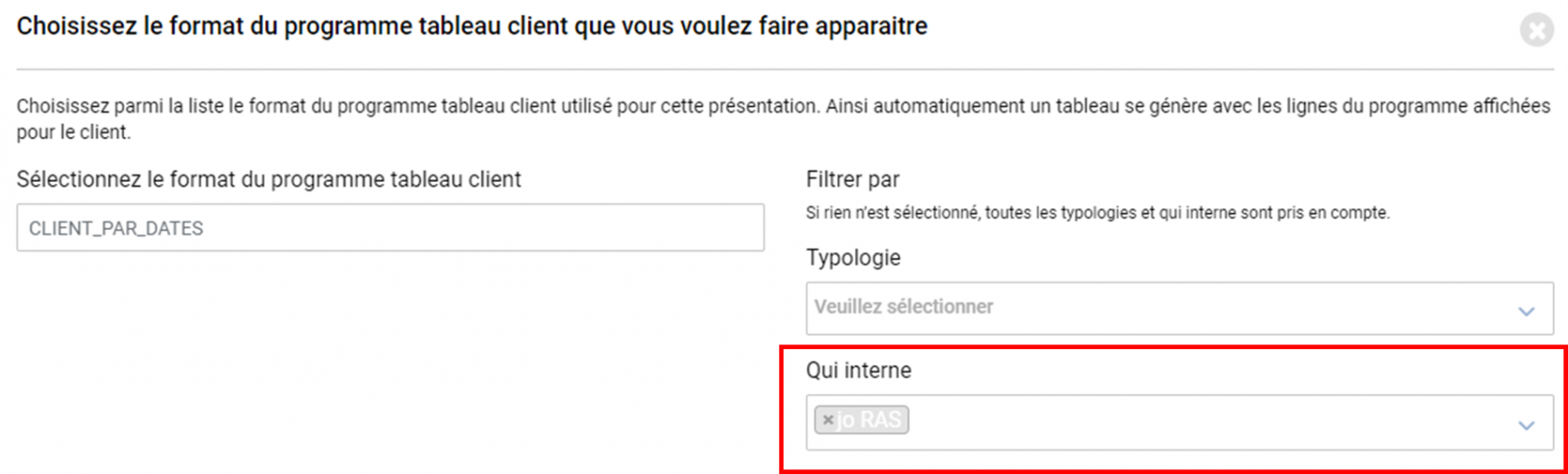
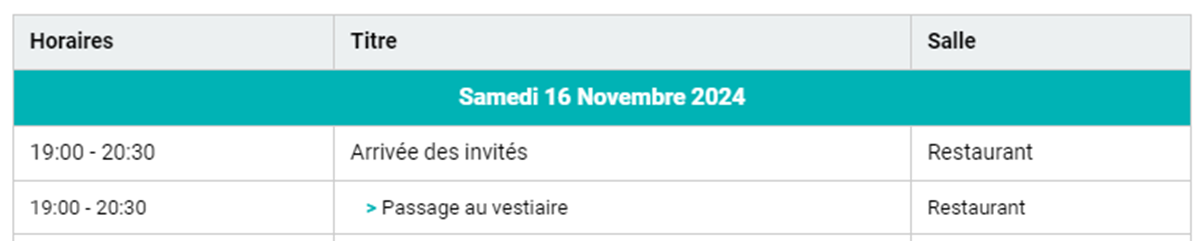
Pas de commentaires